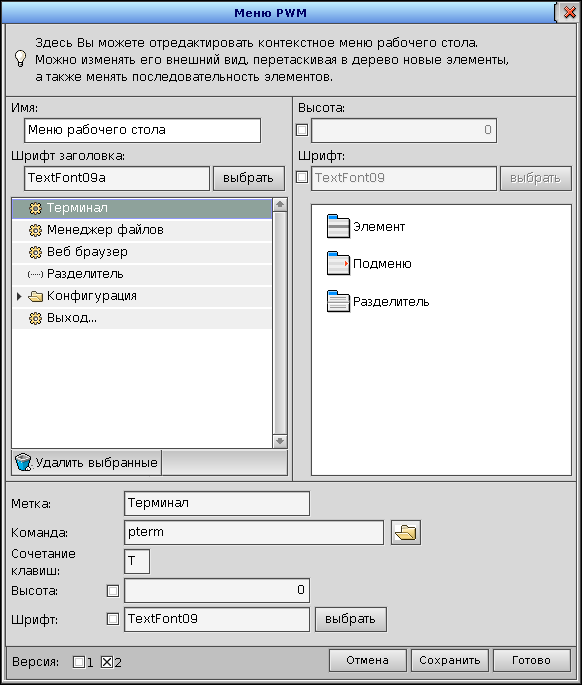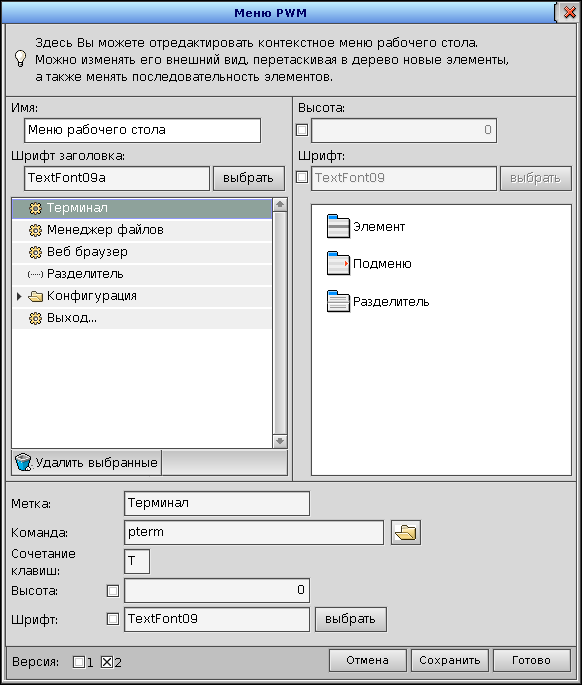Редактор меню менеджера окон Photon
phmenu [-s сервер][-x положение[%][r]][-y положение[%][r]]
- -h высота[%]
- Высота окна, в пикселях или в процентах по отношению к высоте экрана (если введен символ %).
- -S i|m|n
- Начальное состояние главного окна (i – свернуто, m – развернуто на весь экран, n – нормальный вид).
- -s имя_сервера
- Имя сервера Photon:
| Имя_сервера | Использование сервера |
|---|
| путь_к_узлу | путь_к_узлу/dev/photon |
| полный_путь | полный_путь |
| относительный_путь | /dev/относительный_путь |
- -w ширина[%]
- Ширина окна, в пикселях или в процентах от ширины экрана (если введен символ %).
- -x положение[%][r]
- Координата x верхнего левого угла окна, в пикселях или в процентах от ширины экрана (если введен символ %). Если указан модификатор r, то координата определяется относительно текущей консоли.
- -y положение[%][r]
- Координата y верхнего левого угла окна, в пикселях или в процентах от высоты экрана (если введен символ %). Если указан модификатор r, то координата определяется относительно текущей консоли.
- -V [1|2]
- Версия конфигурационного файла
- 1 – старый
- 2 – новый (по умолчанию)
ЗОСРВ «Нейтрино»
aarch64, arm, armv7, e2k, mips, ppc, x86
Утилита phmenu запускает графический редактор меню менеджера окон Photon, позволяющий использовать возможности перетаскивания для создания настраиваемого меню менеджера окон Photon. Меню менеджера окон Photon отображается при щелчке правой кнопкой мыши по рабочему столу Photon. Для запуска утилиты phmenu необходимо запустить Photon.
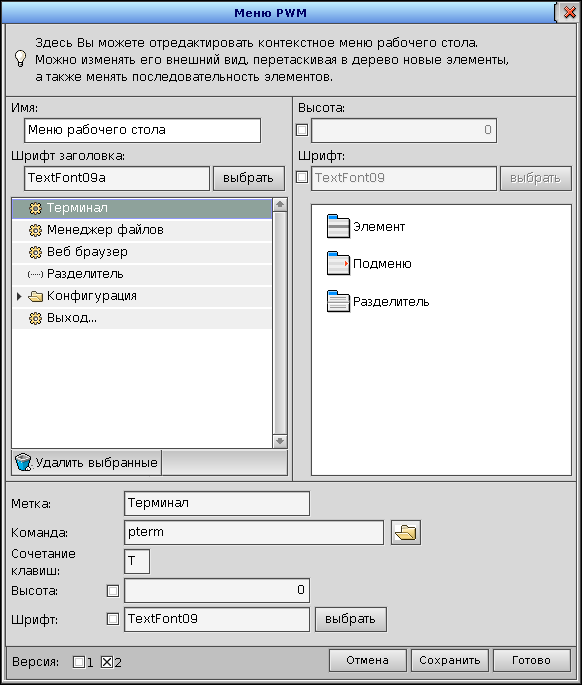
Рисунок 1. Внешний вид окна приложения
Добавление пункта меню:
- Перетащите значок Элемент в список меню и отпустите его в точке меню менеджера окон Photon, в которой должен отображаться этот пункт. В списке появится пустая позиция.
- Введите метку этой позиции в поле Метка, введите команду командной строки в поле Команда и присвойте клавишу вызова в поле Сочетание клавиш.
- Нажмите Сохранить.
 | Если одна и та же клавиша вызова указана для нескольких пунктов меню, то она не будет действовать. |
Добавление подменю:
- Перетащите значок Подменю в список меню и отпустите его в точке меню менеджера окон Photon, в которой должен отображаться этот пункт.
- Введите метку подменю в поле Метка подменю и клавишу вызова в поле Сочетание клавиш.
- Откройте новое подменю в списке и введите информацию для новой позиции.
- При необходимости добавьте в подменю другие пункты.
- Нажмите Сохранить.
Прочие возможности:
- Добавление разделителя в список меню путем перетаскивания значка Разделитель в точку, в которой он должен отображаться.
- Удаление пункта меню путем перетаскивания его на кнопку.
- Изменение порядка отображения элементов меню, подменю и разделителей путем перетаскивания их в новое место в списке.
Все эти операции также можно выполнить щелкнув правой кнопкой мыши по существующему пункту или значку нового пункта и выбрав действие из меню.
При удалении пункта меню он отображается в списке всех недавно удаленных пунктов под кнопкой Удалить выбранные. Для отмены удаления пункт меню из этого списка можно перетащить в местоположение в меню.
Запуск phmenu с использованием сервера Photon на узле my_node:
phmenu -s/net/my_node/dev/photon
Запуск в определенном начальном положении (10,10):
phmenu -x10 -y10
Базовые подсистемы ЗОСРВ «Нейтрино», Photon
Photon, pwm
Предыдущий раздел: Приложения Photon